9 mejores soluciones para Facebook Historias que no se muestran en dispositivos móviles y PC
Como la mayoría de las plataformas de redes sociales, Facebook también te permite ver y compartir historias que desaparecen después de 24 horas. Sin embargo, si se vio privado de esta función porque Facebook no muestra historias, es posible que desee solucionarlo de inmediato.
En esta guía, hemos preparado una lista de 9 soluciones de trabajo que deberían ayudarlo a resolver Facebook historias que no muestran problemas en dispositivos móviles y PC. Entonces vamos a comenzar.
- 1. Reinicie la aplicación o el navegador
- 2. Deshabilitar el guardado de datos en Facebook Inscripción
- 3. Revisa las historias silenciadas
- 4. Administra quién puede ver tu historia
- 5. Borrar caché de aplicaciones
- 6. Borrar datos de navegación (Windows y macOS)
- 7. Deshabilitar extensiones (Windows y macOS)
- 8. Actualizar el Facebook Inscripción
- 9. Revisa las historias en Messenger
- Cada foto cuenta una historia
Si es solo un pequeño problema para prevenir Facebook Desde cargar historias en su teléfono o PC, un simple reinicio debería ser suficiente. Adelante, reinícialo. Facebook aplicación en su Android o iPhone para ver si eso ayuda. Del mismo modo, si utiliza Facebook en su PC, reinicie el navegador para ver si funciona.
 Cómo Crear Un Código QR En 7 Sencillos Pasos
Cómo Crear Un Código QR En 7 Sencillos Pasos2. Deshabilitar el guardado de datos en Facebook Inscripción
Es probable que utilice la opción Ahorro de datos en Facebook si tienes un plan de datos limitado. Sin embargo, esto puede evitar Facebook cargar contenido en determinados momentos y por lo tanto Facebook Es posible que no cargue historias para usted. Entonces, para obtener la mejor experiencia, considere deshabilitar la opción de ahorro de datos en Facebook suscripción.
Paso 1: Lanzar Facebook en tu Android o iPhone. Toque las tres líneas horizontales en la parte superior derecha para visitar el menú de la aplicación.
2do paso: Toque Configuración y privacidad en la parte inferior de la pantalla. Luego seleccione Configuración.
 No Hay Altavoces Ni Auriculares Conectados: Métodos Para Solucionarlo
No Hay Altavoces Ni Auriculares Conectados: Métodos Para Solucionarlo
Paso 3: En Preferencias, toque Medios. Seleccione la opción Optimizado en el siguiente menú.
3. Revisa las historias silenciadas
Si Facebook no muestre las historias de amigos específicos, es posible que haya desactivado accidentalmente sus historias. En ese caso, deberá seguir los pasos a continuación para reactivarlos.
Paso 1: abre el Facebook aplicación y toque las tres líneas horizontales en la esquina superior derecha para acceder al menú de la aplicación.
Lee También Cómo Recuperar La Contraseña De Windows 10
Cómo Recuperar La Contraseña De Windows 102do paso: Toque Configuración y privacidad y seleccione Configuración.
Paso 3: Desplácese hacia abajo hasta la sección Audiencia y visibilidad y seleccione Historias.
Lee También SpyHunter 5. Usabilidad, Efectividad Y Confiabilidad
SpyHunter 5. Usabilidad, Efectividad Y ConfiabilidadPaso 4: Toca las historias que has desactivado.
Paso 5: Verá una lista de amigos que ha ignorado. Toque el botón No silenciar junto al nombre de su amigo para ver las historias de esa persona.
Lee También Los 7 Mejores AntiMalware Para Windows
Los 7 Mejores AntiMalware Para Windows4. Administra quién puede ver tu historia
Si tus amigos no pueden ver las historias que publicas Facebookes una buena idea verificar la configuración de privacidad de la aplicación para ver si ha ocultado historias de alguna de ellas.
Paso 1: En el Facebook aplicación, toque las tres líneas horizontales en la esquina superior derecha para visitar el menú de la aplicación.
 Cómo Activar Windows Defender Directiva De Grupo
Cómo Activar Windows Defender Directiva De Grupo2do paso: Toca Configuración y privacidad en la parte inferior. En la siguiente pantalla, seleccione Configuración.
Paso 3: En Audiencia y visibilidad, toque Historias.
Paso 4: Selecciona Privacidad de la historia. En la siguiente pantalla, seleccione la opción Público o Amigos.
5. Borrar caché de aplicaciones
Datos temporales almacenados por Facebook La aplicación también puede afectar su rendimiento cuando se vuelve obsoleta o se corrompe. En ese caso, puede intentar borrar el caché de Facebook de la aplicación para ver si eso mejora la situación.
androide
Paso 1: mantenga presionado el Facebook icono de la aplicación y seleccione Información de la aplicación en el menú que aparece.
2do paso: Vaya a Almacenamiento y caché y toque la opción Borrar caché.
iphone
Aunque iOS no le permite borrar el caché de la aplicación, puede borrar el caché y las cookies recopiladas por su navegador móvil. Facebook. Siga los pasos a continuación.
Paso 1: Lanzar Facebook aplicación en tu iPhone. Presiona el ícono Menú en la esquina inferior derecha.
2do paso: Expanda Configuración y privacidad y seleccione Configuración.
Paso 3: Desplácese hacia abajo hasta Permisos y toque Navegador.
Paso 4: Toque el botón Borrar debajo de Datos de navegación para borrar los datos recopilados por el navegador móvil de la Facebook.
Del mismo modo, si utiliza Facebook en un navegador web, borrar el caché del navegador existente debería ayudar.
Para borrar la memoria caché de su navegador en Chrome o Edge, presione Ctrl+Shift+Del (Windows) o Command+Shift+Del (macOS) en su teclado para iniciar el panel Borrar datos de navegación. Seleccione Todo el tiempo en la sección Intervalo de tiempo y marque las casillas "Cookies y otros datos del sitio" e "Imágenes y archivos en caché".
Finalmente, haga clic en Borrar datos.
7. Deshabilitar extensiones (Windows y macOS)
Si usó extensiones de terceros para bloquear anuncios, aplicar temas o mejorar su Facebook inténtelo de otra manera, tales problemas pueden ocurrir. Es posible que una de estas extensiones esté interfiriendo con el Facebook e impidiéndole mostrar historias.
Para verificar esto, debe deshabilitar todas las extensiones en su navegador e intentar cargar Facebook Otra vez.
En Google Chrome, escriba cromo://extensiones en la barra de direcciones y presione Entrar. Deshabilitar todas las extensiones.
Del mismo modo, si utiliza Facebook en Microsoft Edge, escriba borde://extensiones en la barra de direcciones y presione Entrar. Utilice los botones junto a las extensiones para desactivarlas.
Una vez deshabilitado, intente cargar historias en Facebook. Si eso ayuda, puede habilitar todas las extensiones una por una para aislar al culpable.
8. Actualizar el Facebook Inscripción
Facebook publica regularmente actualizaciones de la aplicación para agregar nuevas funciones, corregir errores y mejorar el rendimiento de la aplicación. Lo más probable es que esté usando una versión anterior de la aplicación y las historias que no muestran el problema simplemente están sucediendo por eso. Actualizar a la última versión de Facebook aplicación de Play Store o App Store para ver si funciona.
9. Revisa las historias en Messenger
Historias que compartes Facebook también aparecen en Facebook la aplicación Messenger a menos que el usuario haya cambiado su configuración de privacidad. Entonces, si nada funciona, vaya a la pestaña Personas en Facebook Aplicación de mensajería para ver las historias de tus amigos.
Cada foto cuenta una historia
Facebook Las historias se han convertido en una herramienta popular para compartir contenido relevante a corto plazo. Ocasionalmente, Facebook puede que no muestre historias por algún motivo. Espero que las correcciones mencionadas anteriormente hayan ayudado a solucionar el problema para siempre.
Si quieres conocer otros artículos parecidos a 9 mejores soluciones para Facebook Historias que no se muestran en dispositivos móviles y PC puedes visitar la categoría Informática.

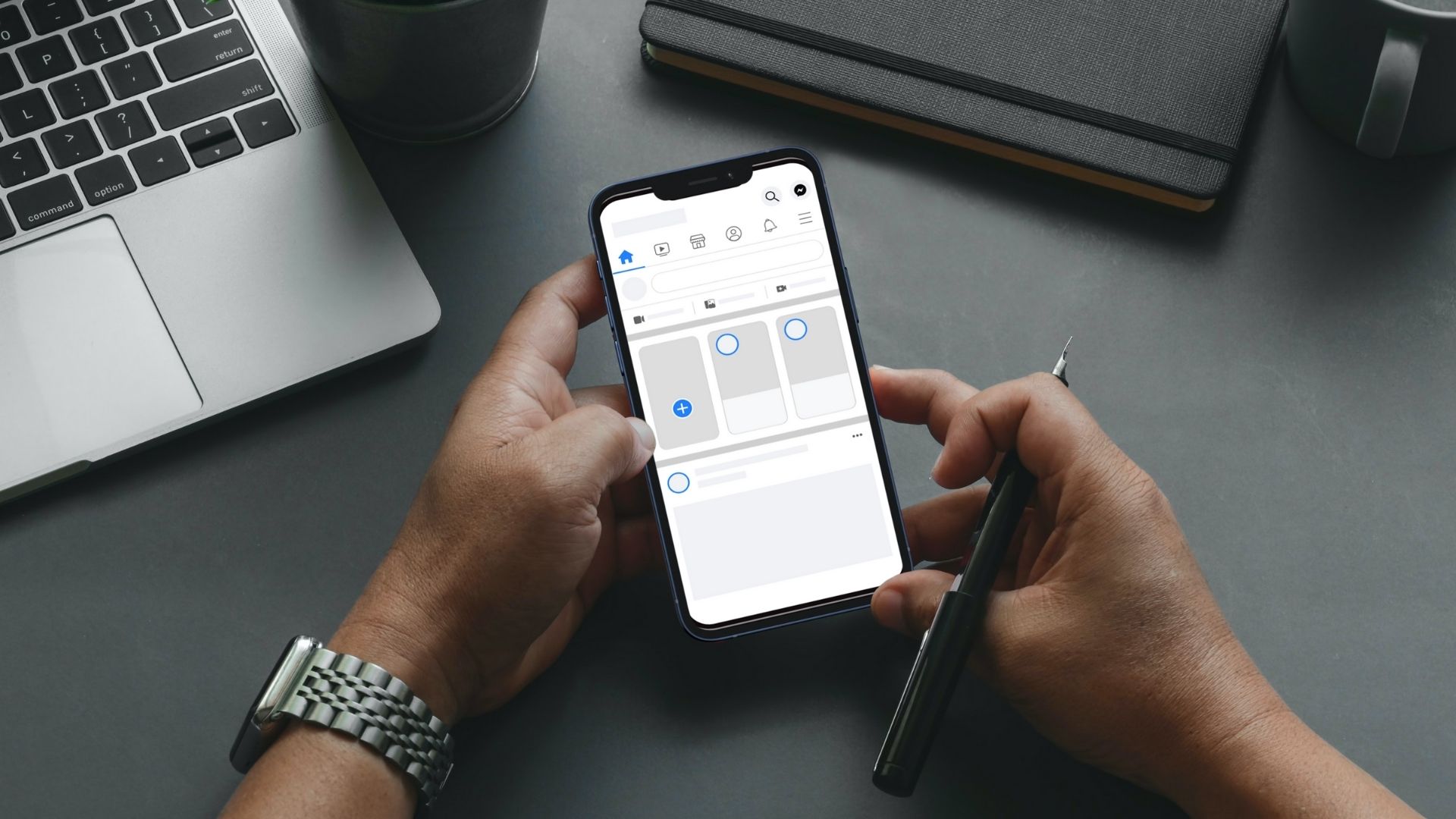
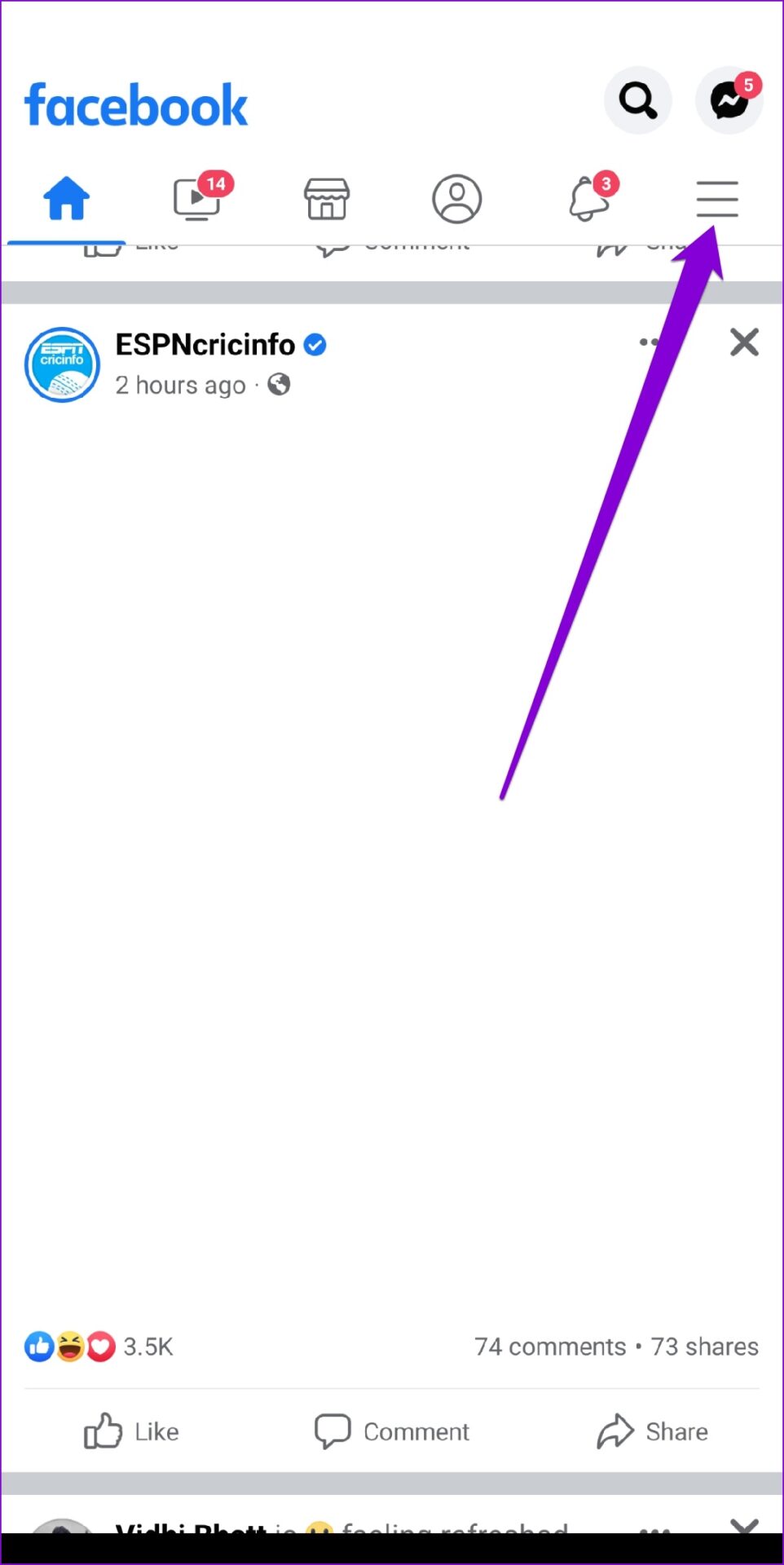
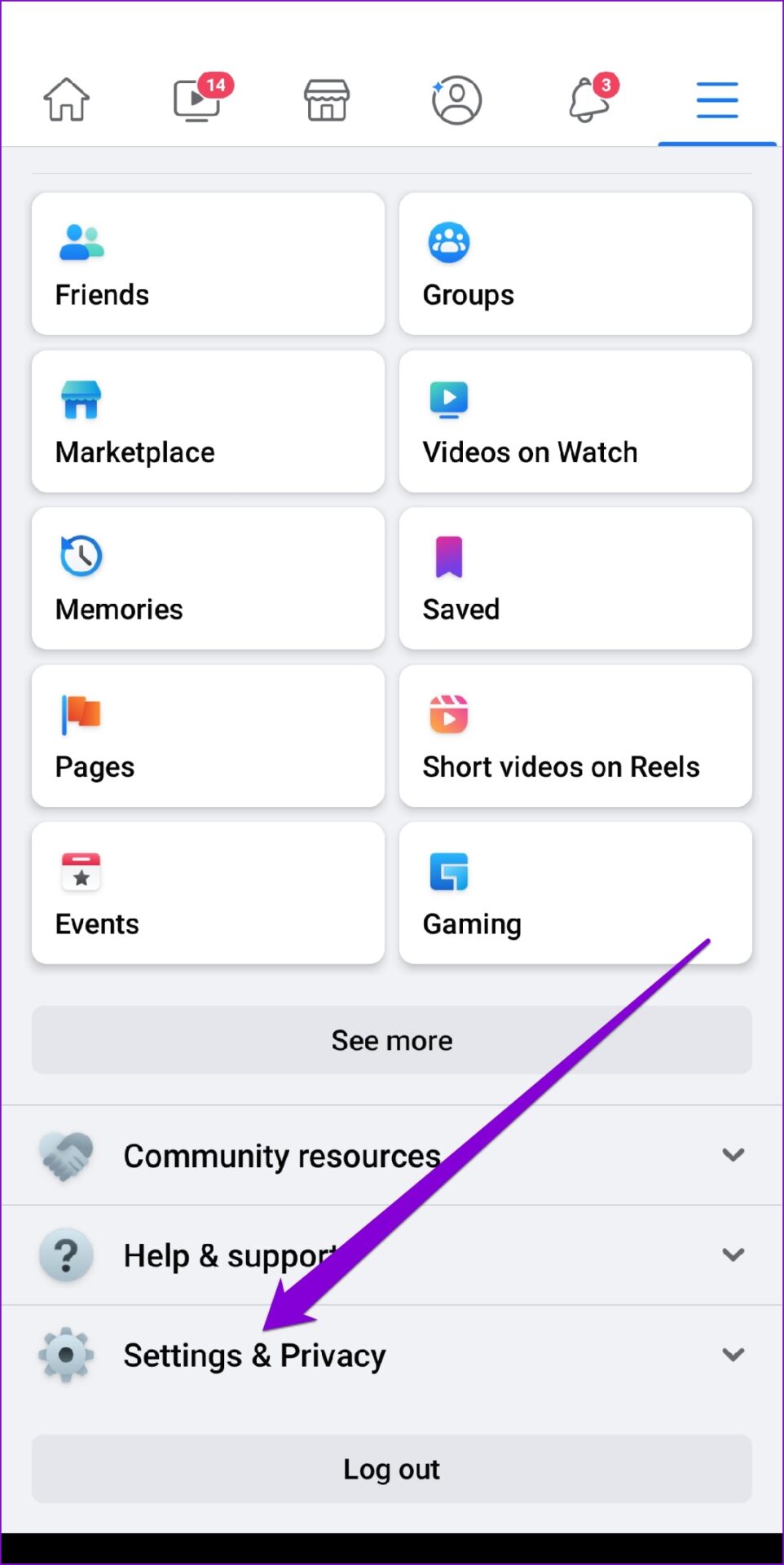
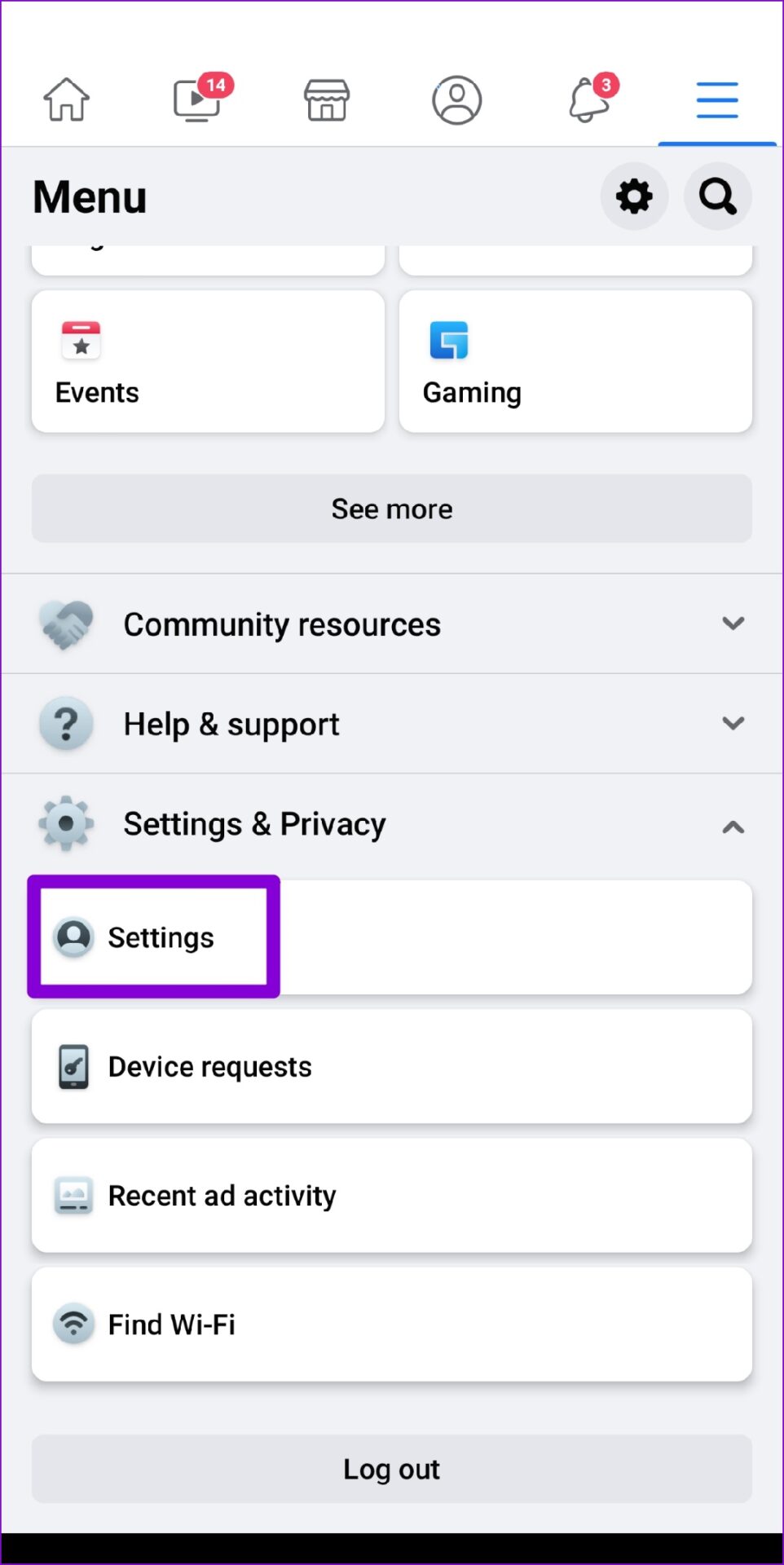
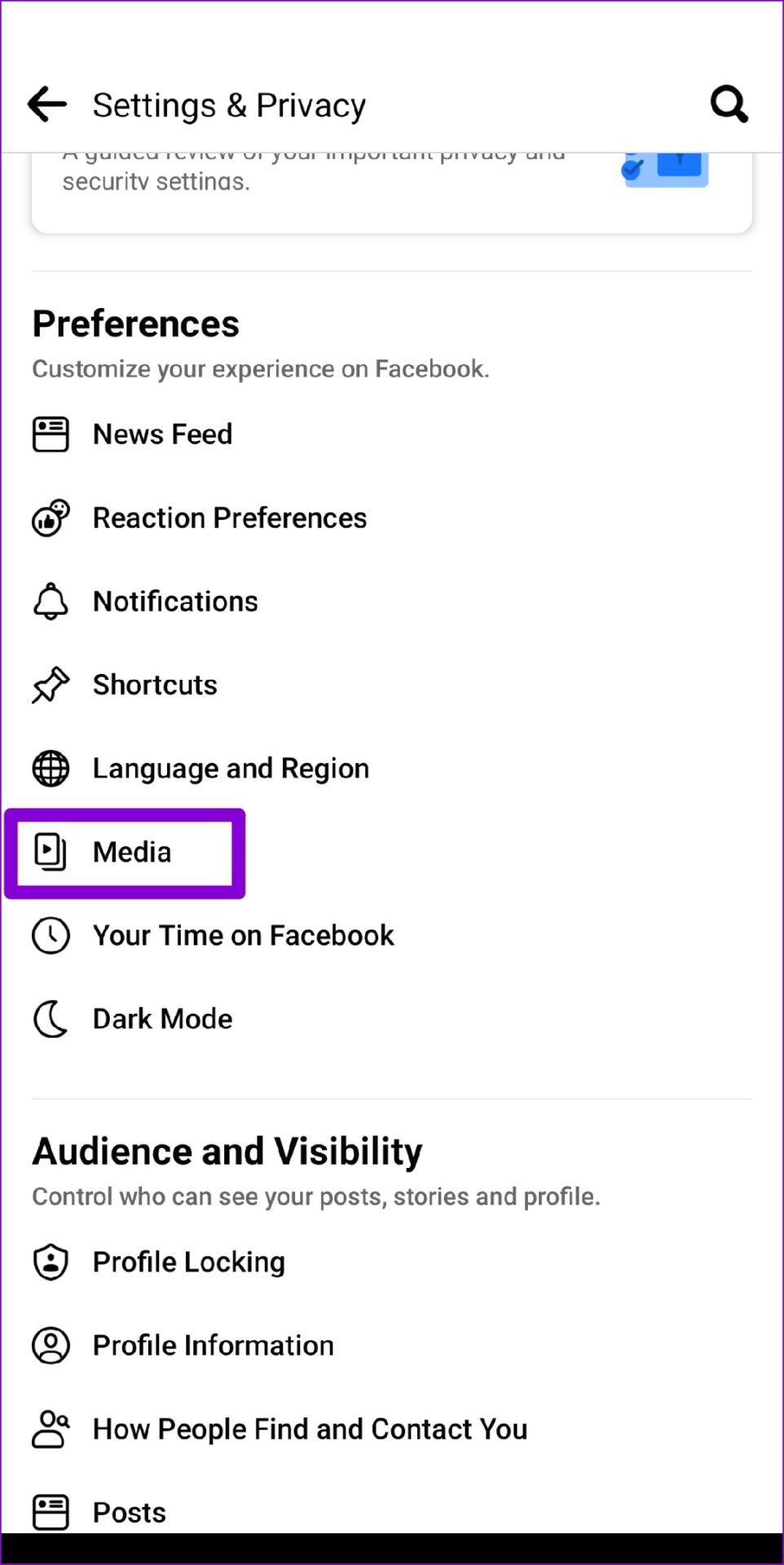
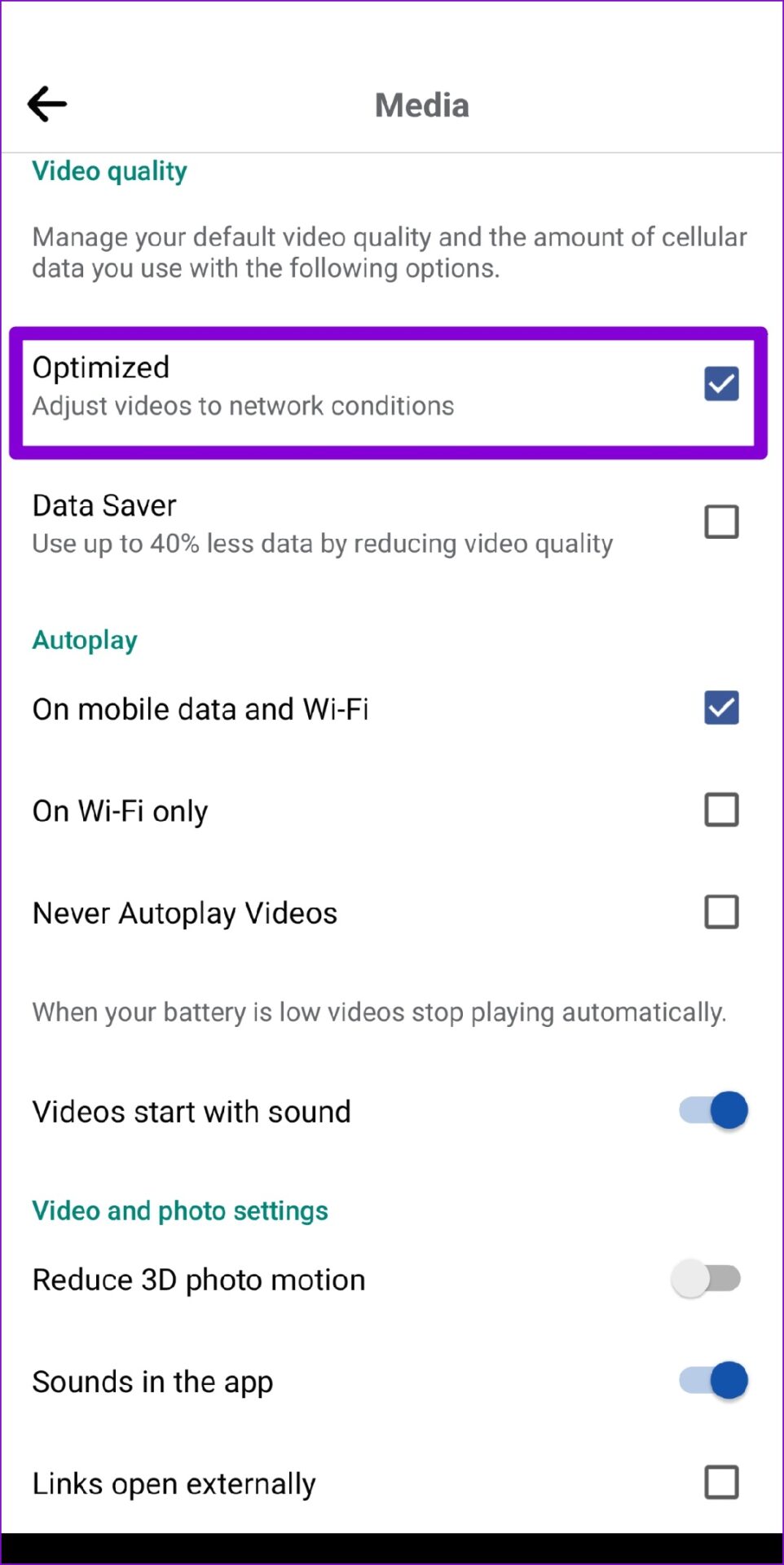
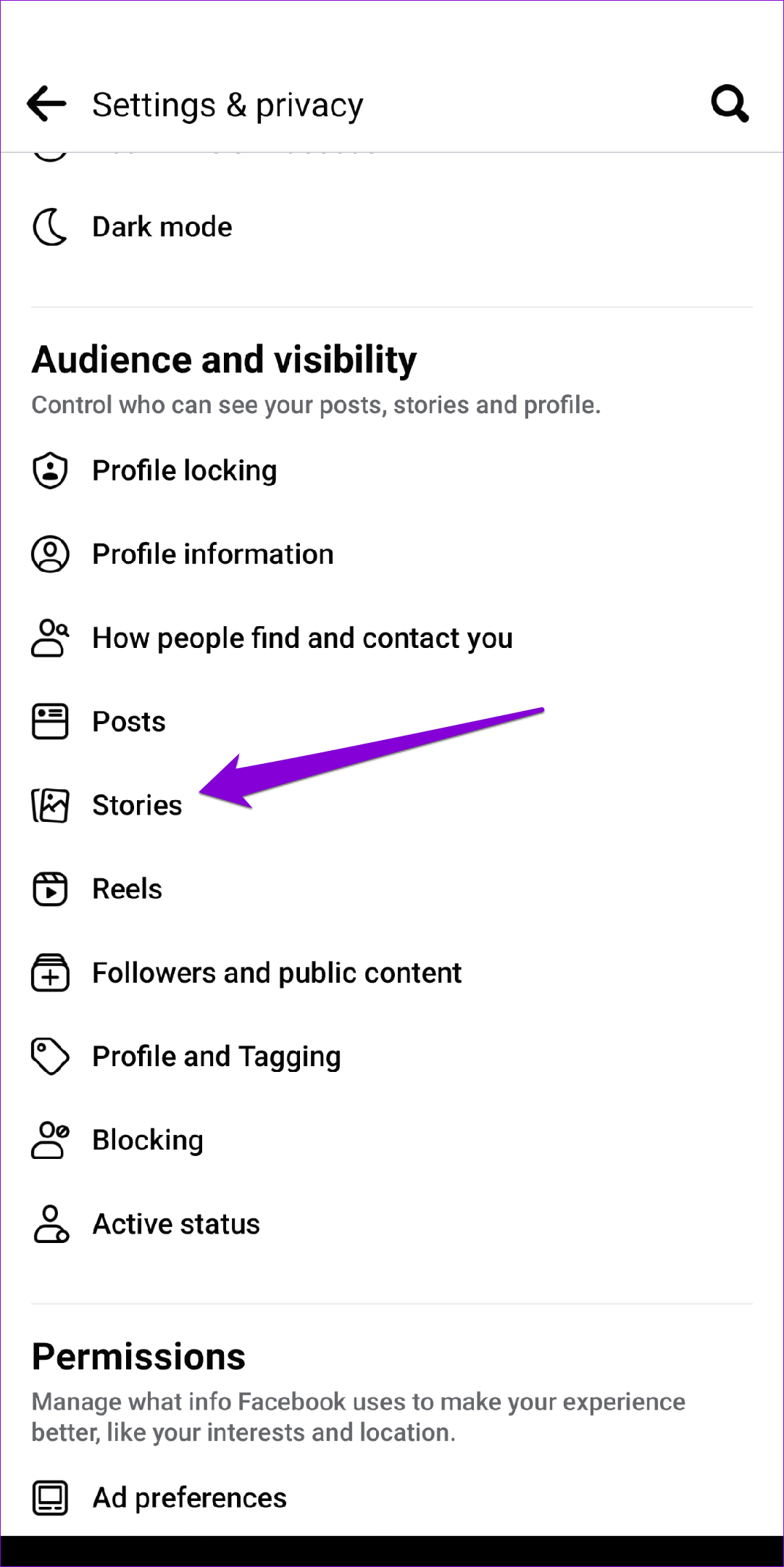
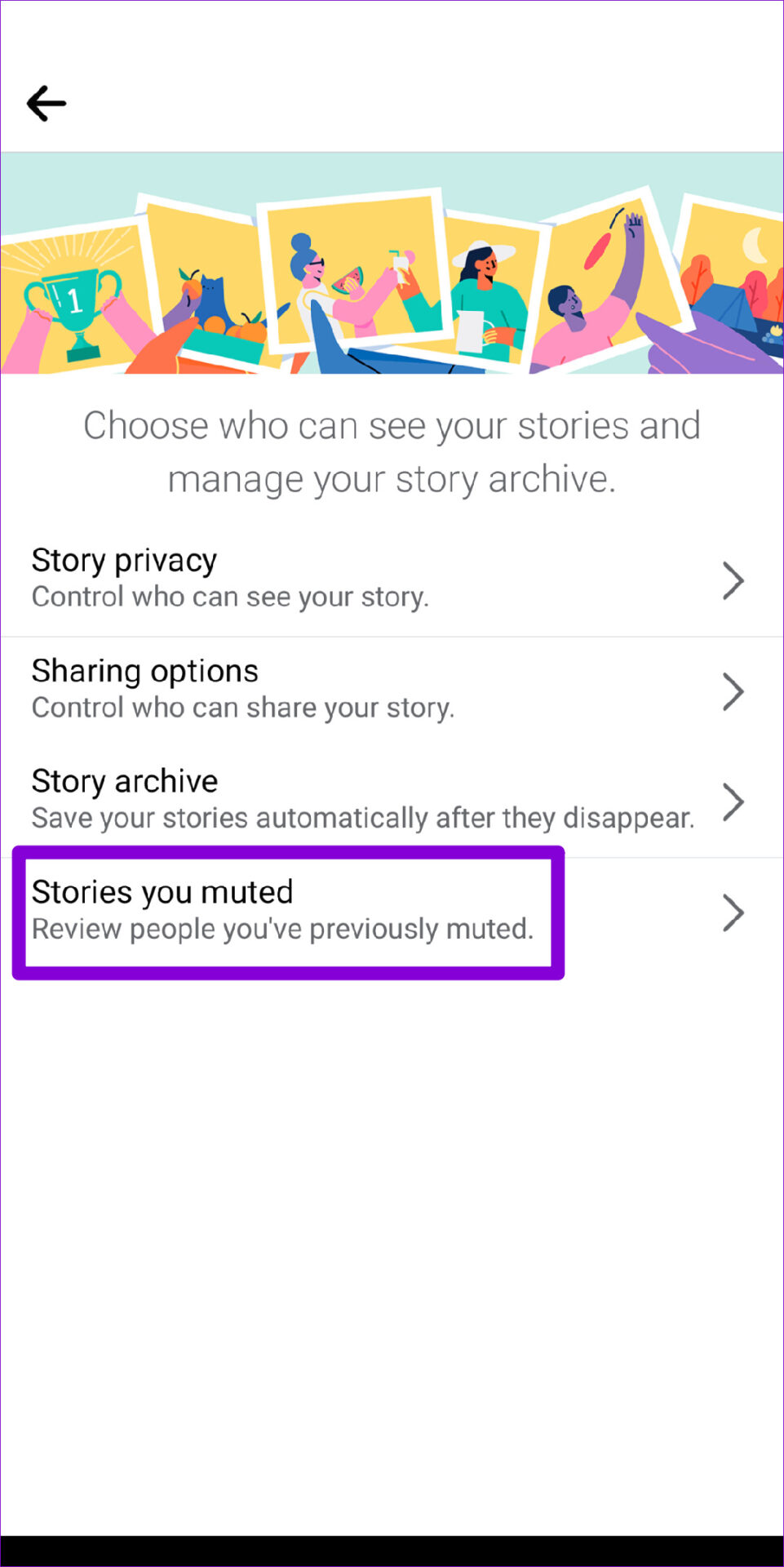
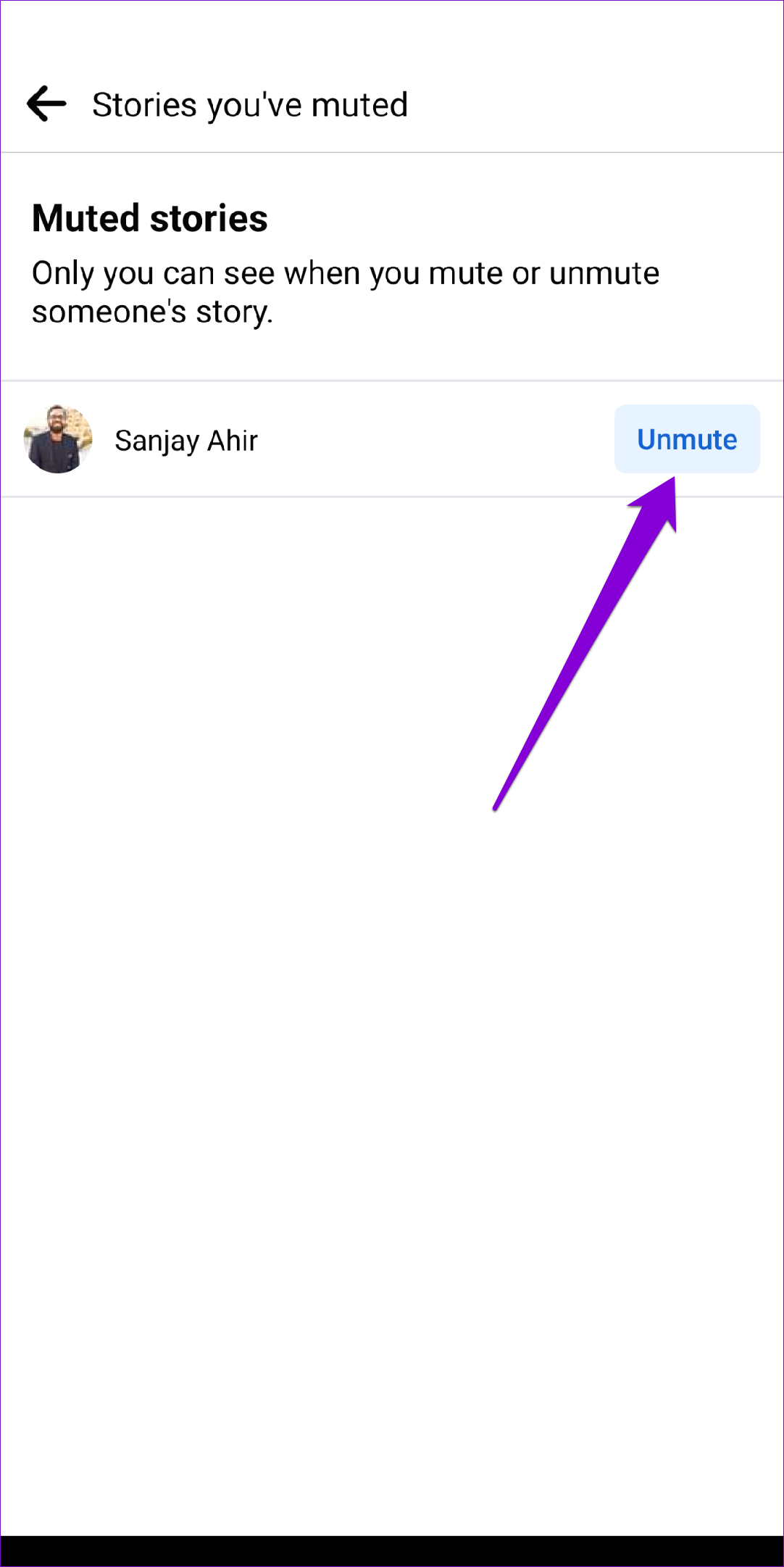
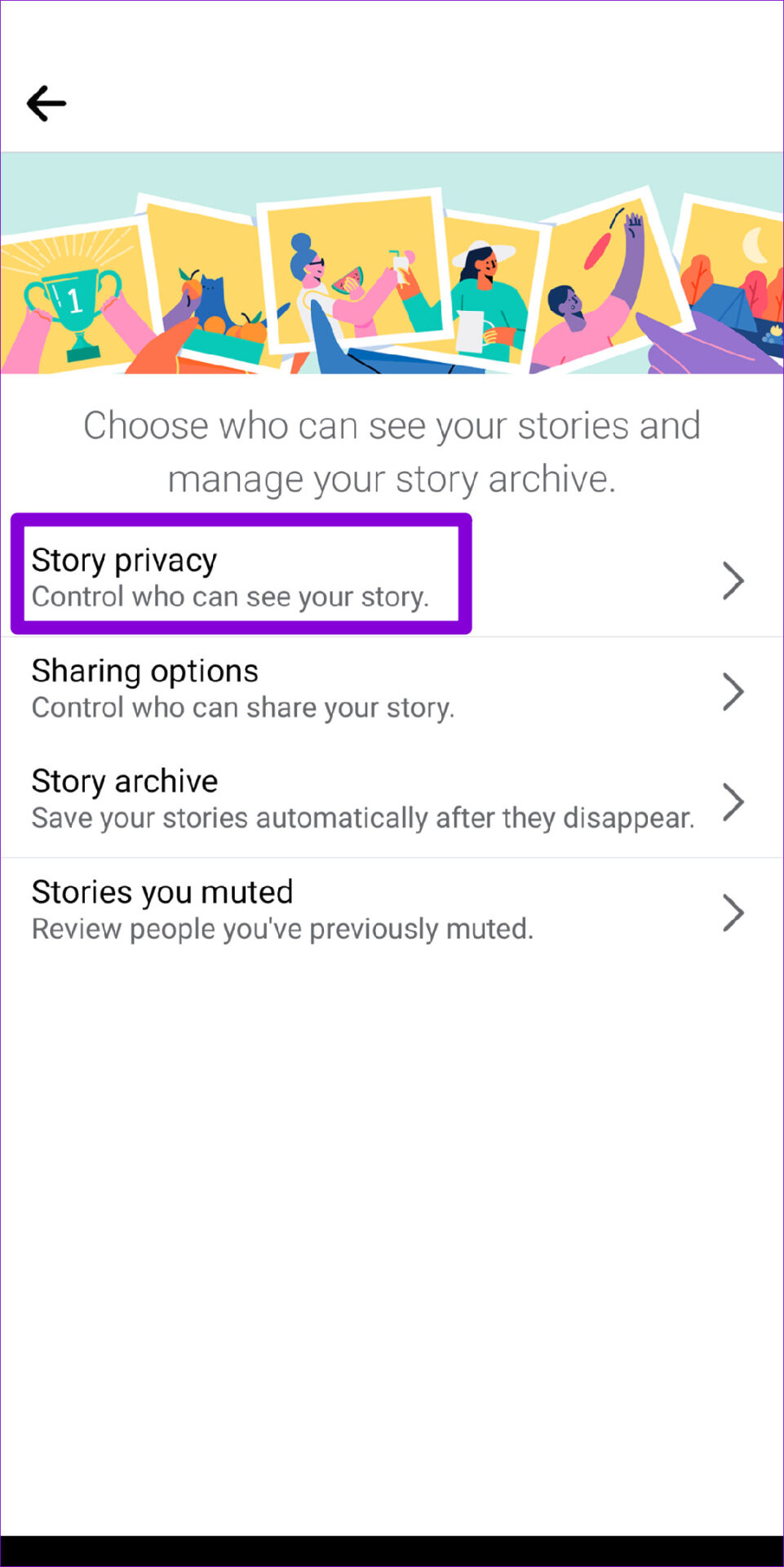
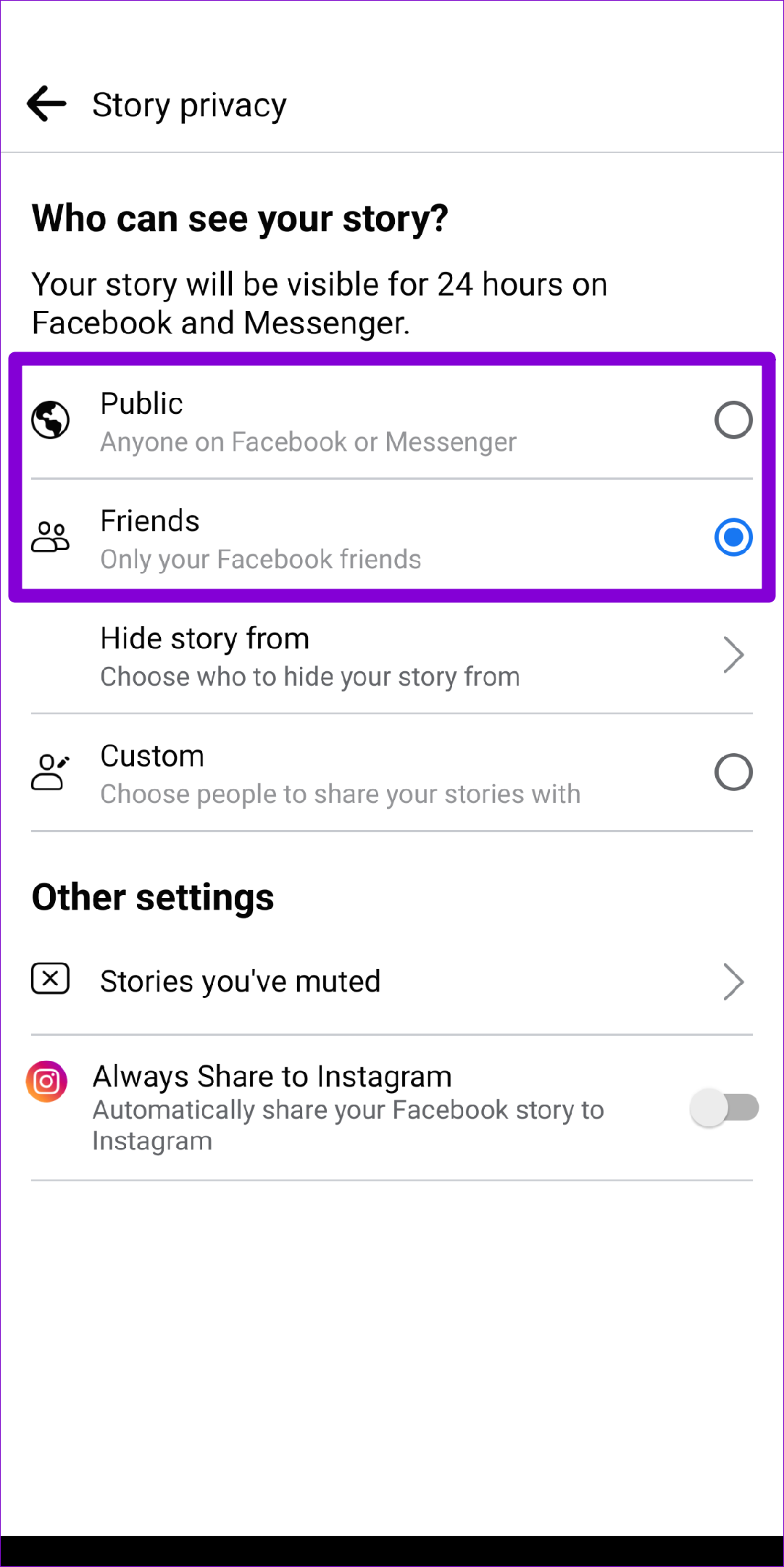
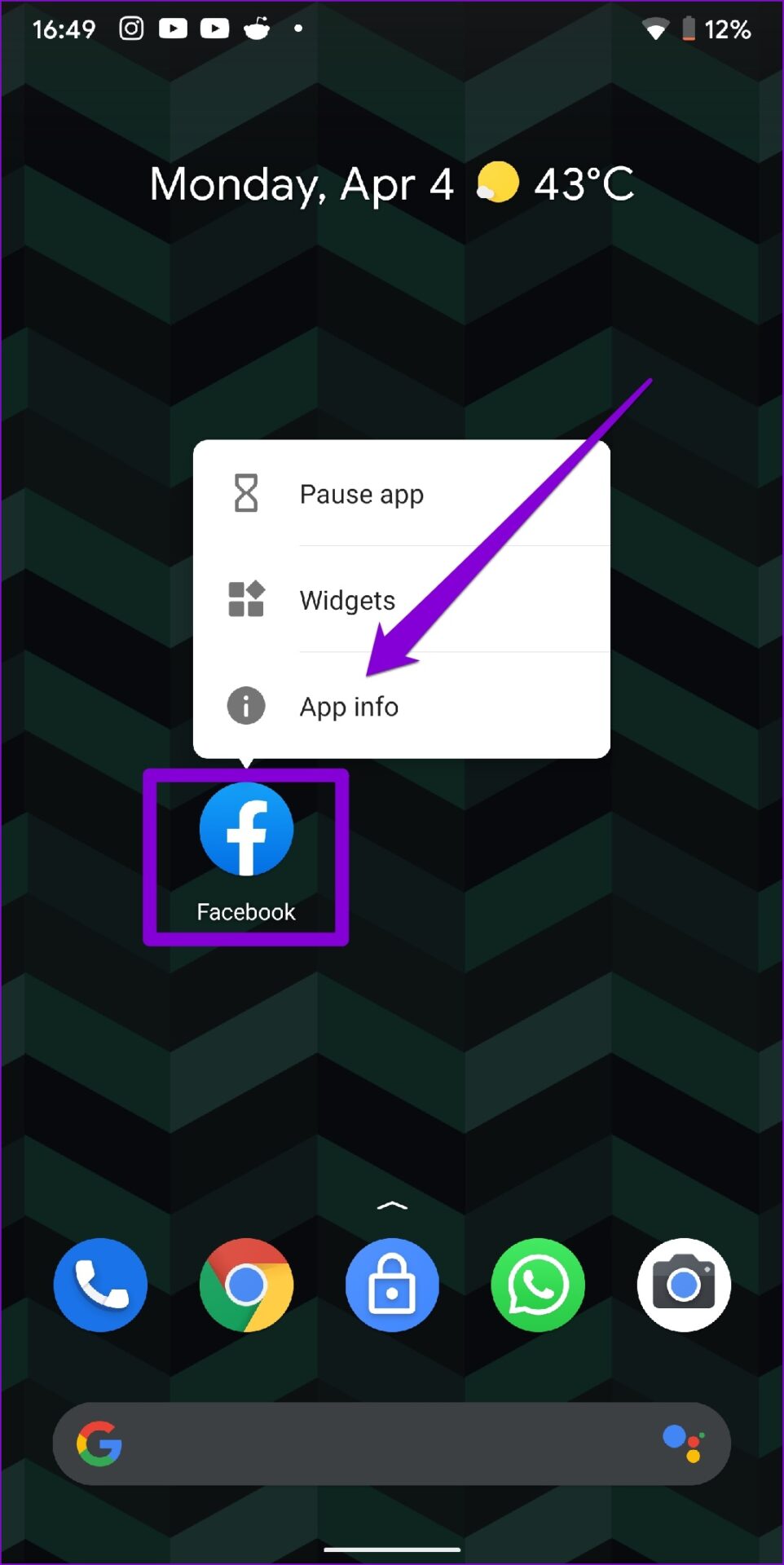
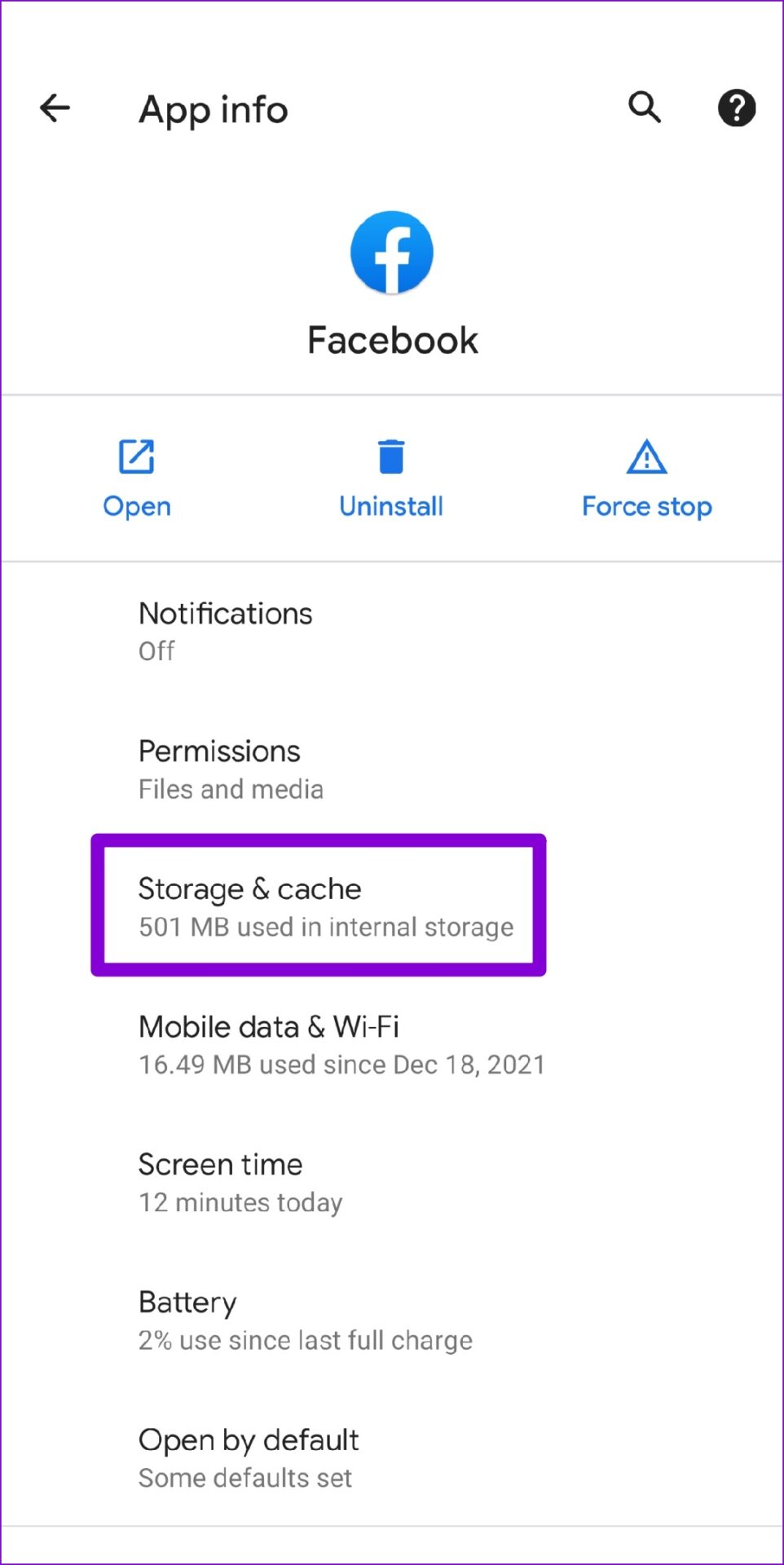
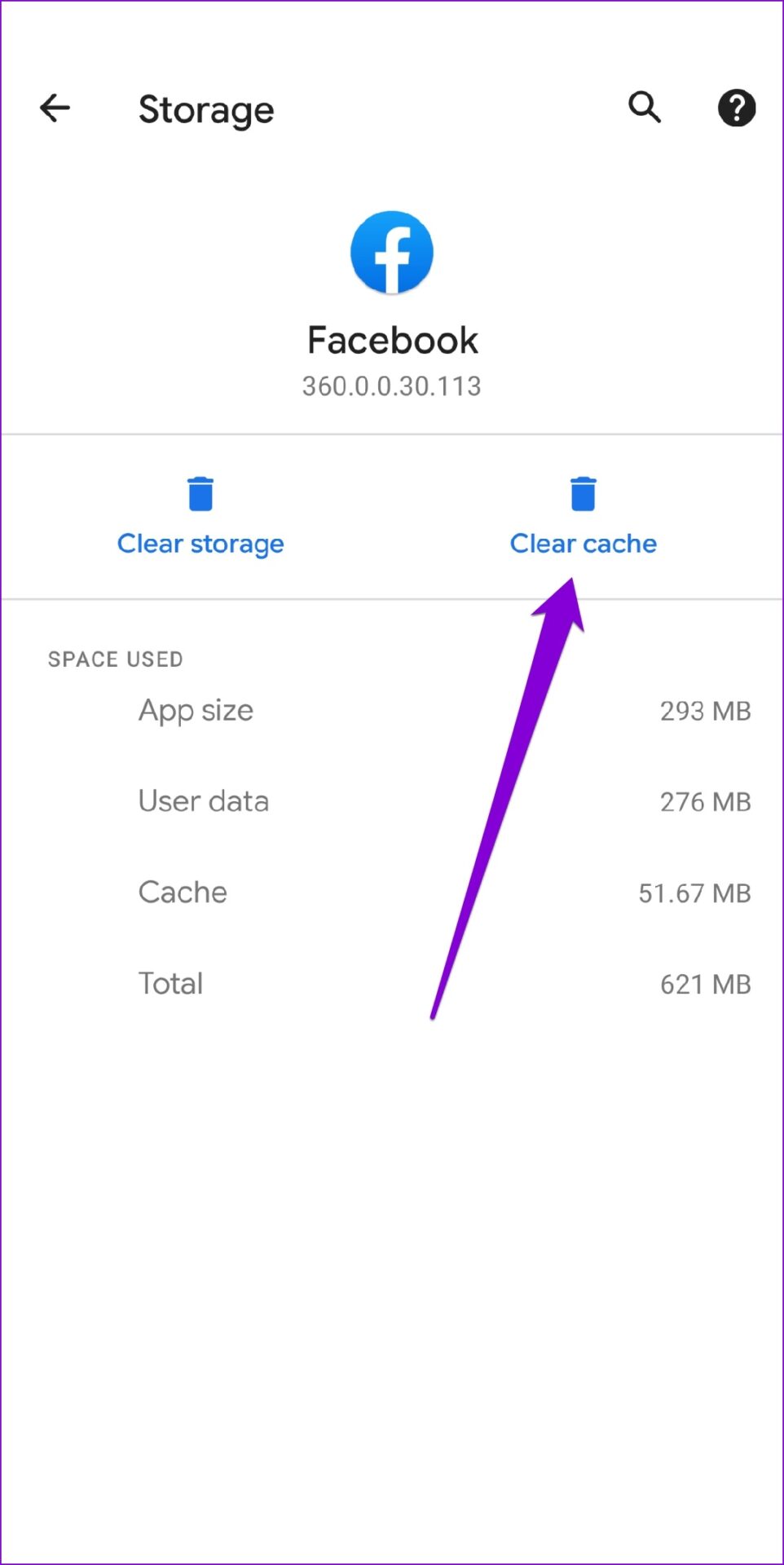
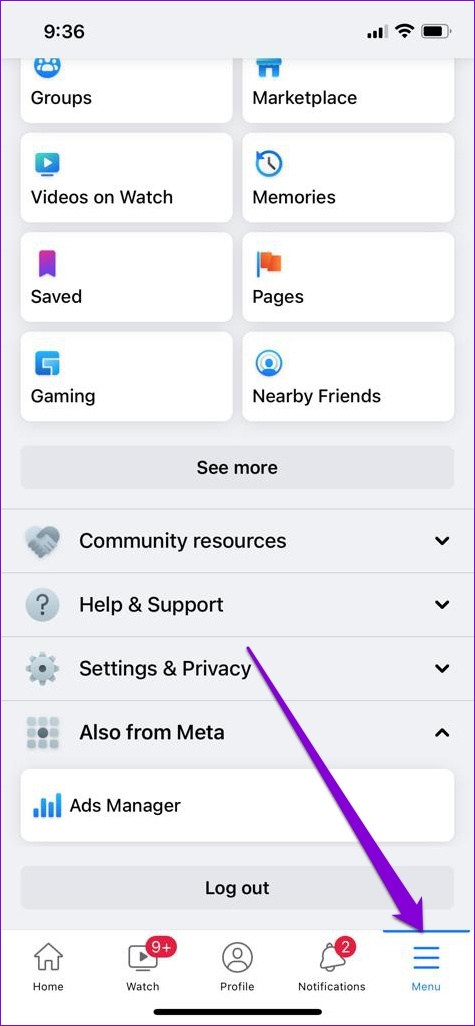
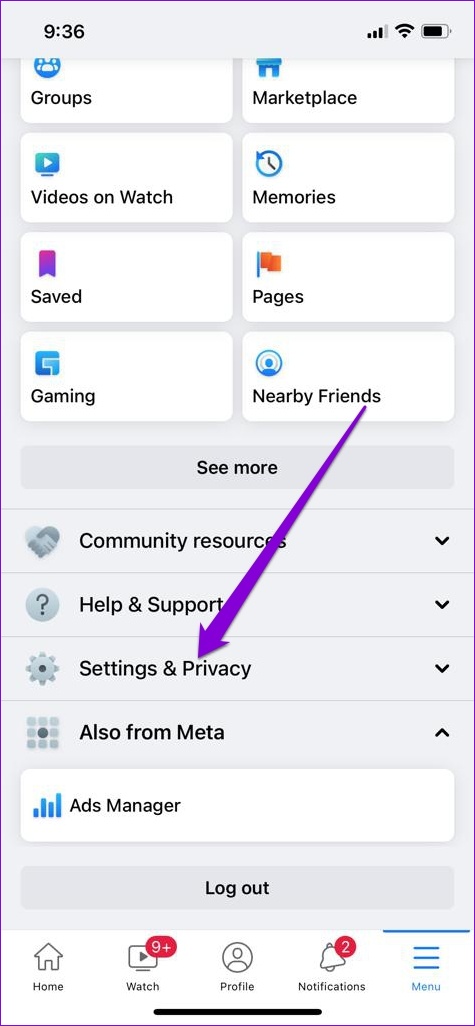

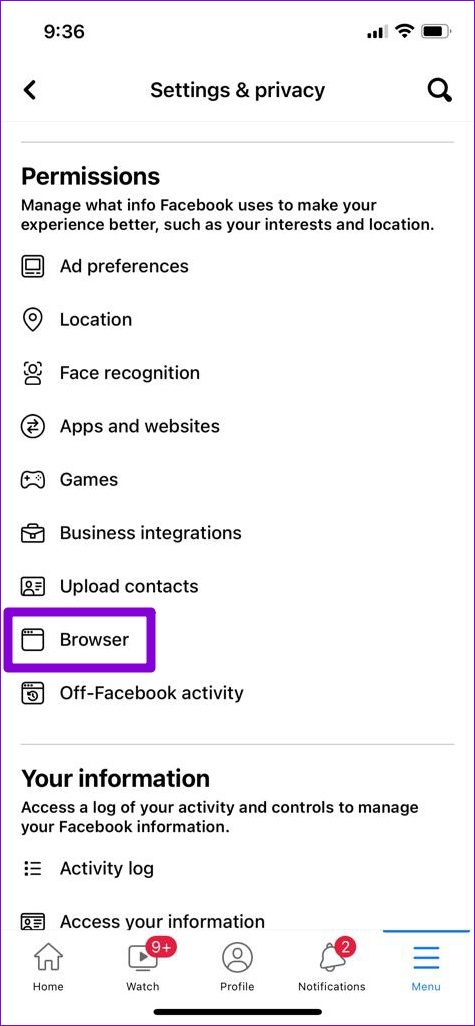
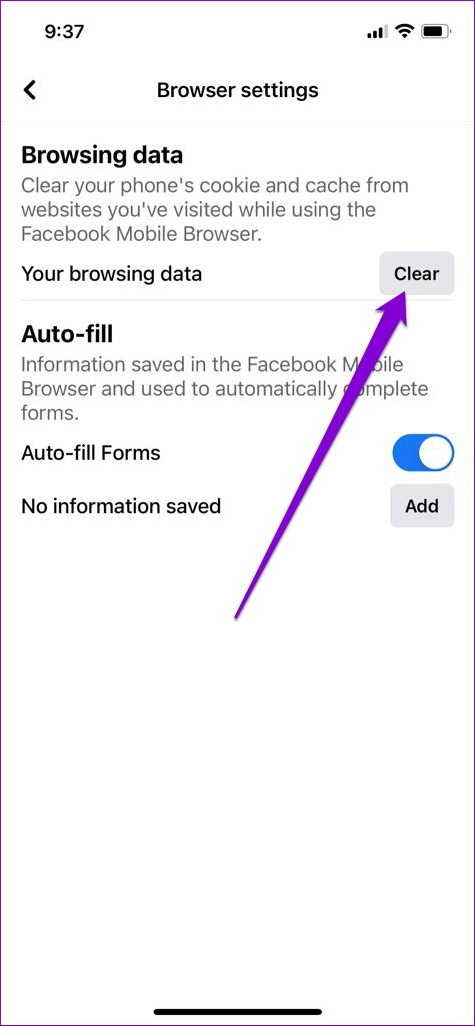

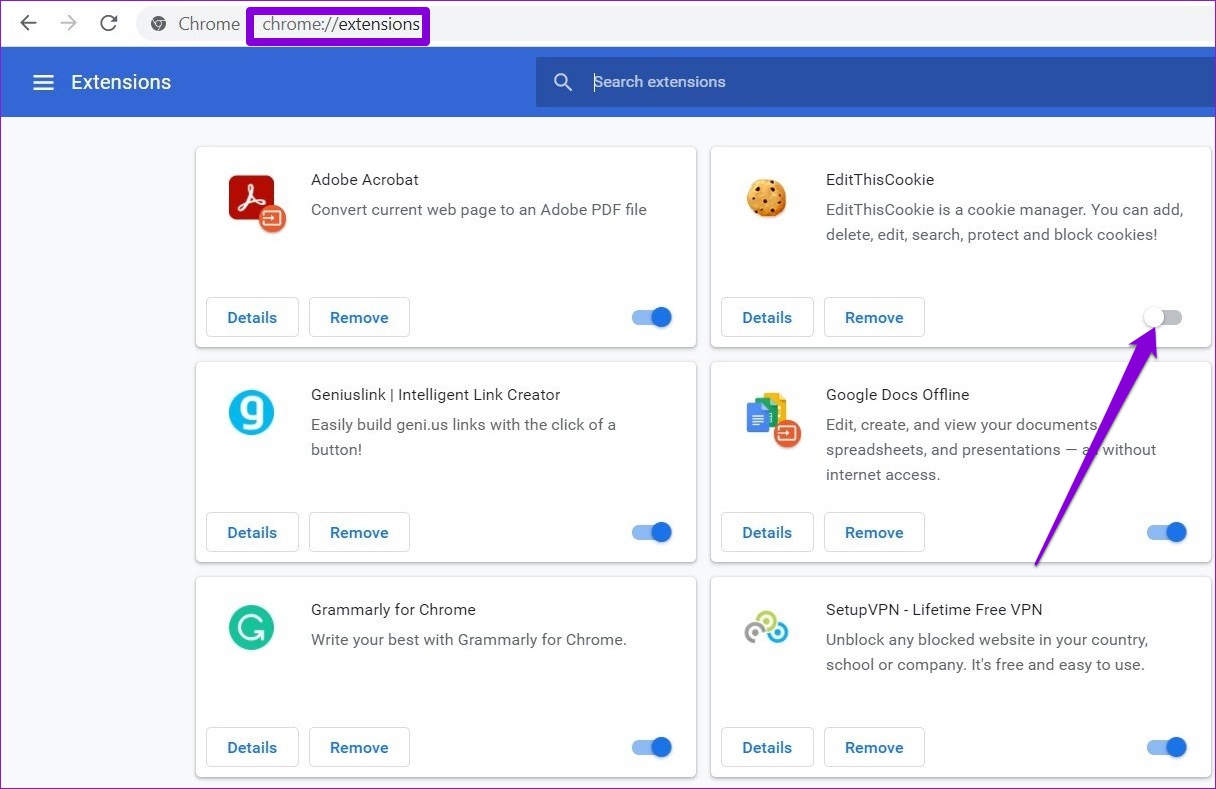
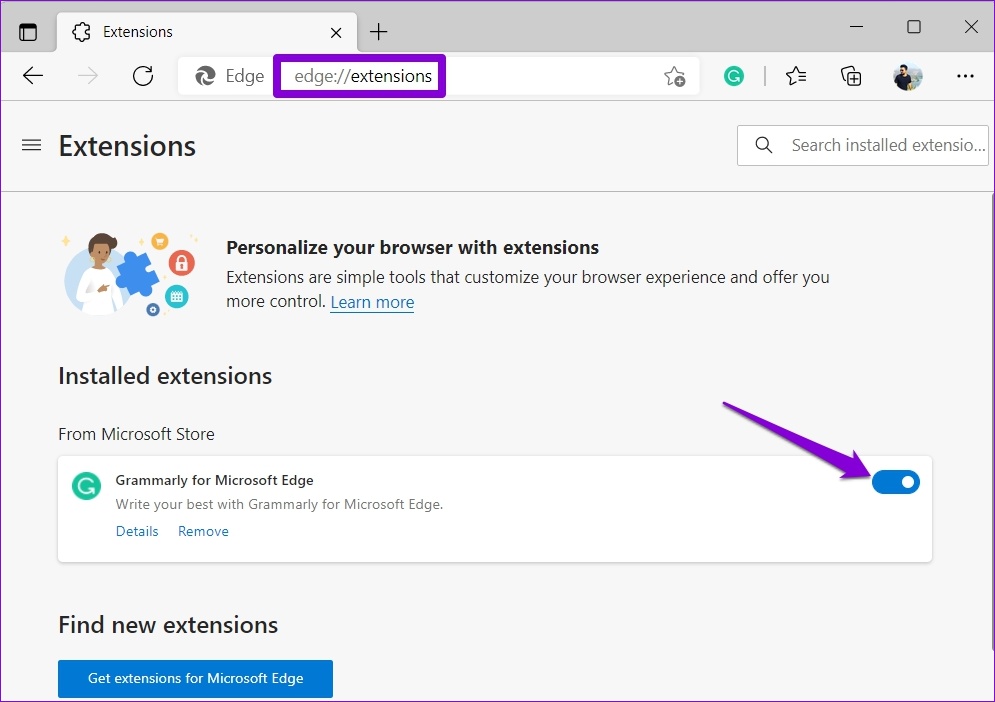
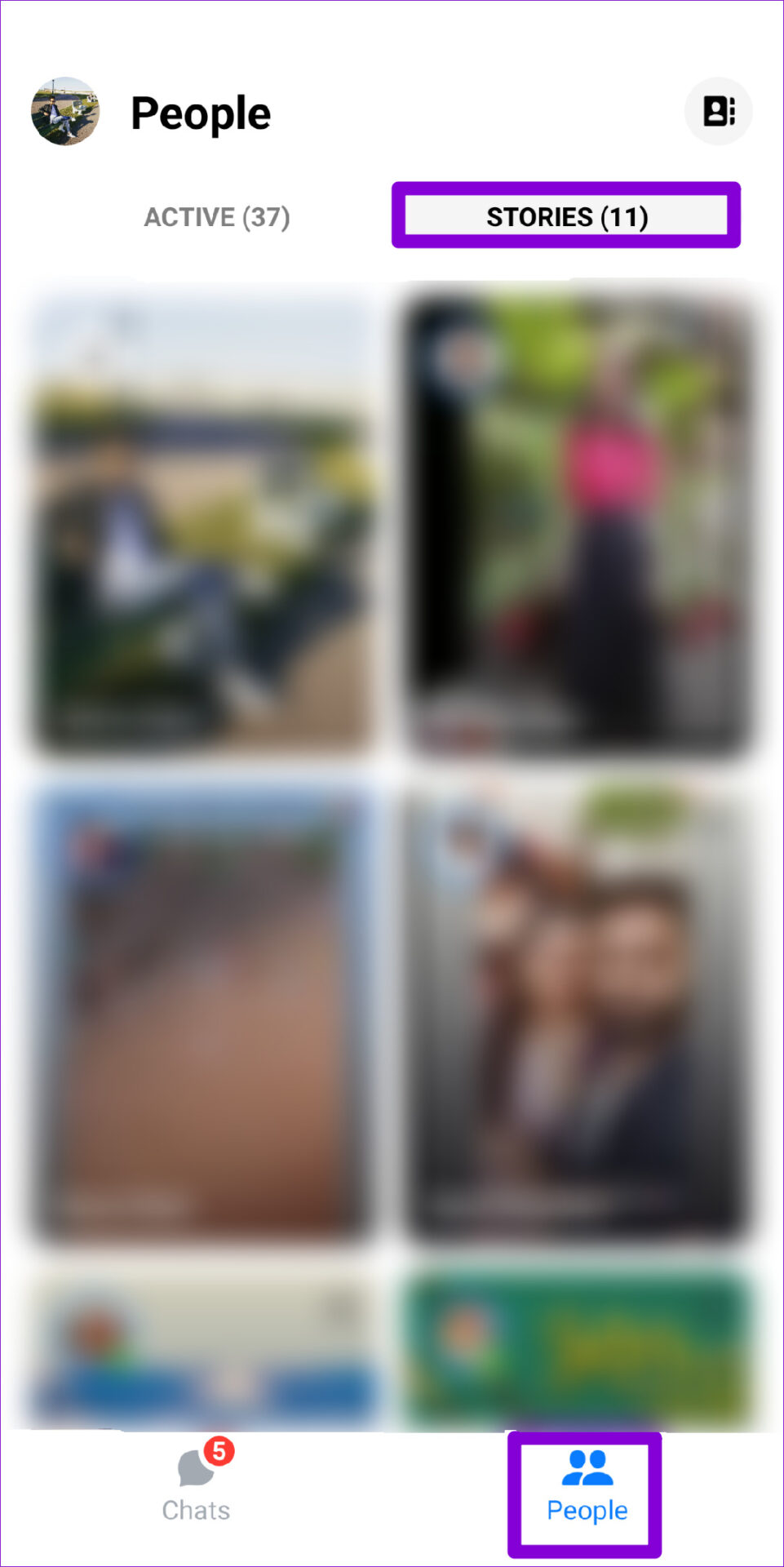
TE PUEDE INTERESAR